Cómo ocultar un archivo o una carpeta en una imagen en Linux

Si otras personas usan su PC Linux de vez en cuando, puede ocultar archivos y carpetas de miradas indiscretas. Pero si conocen la forma obvia de ver los archivos ocultos, puede usar un método más reservado: comprimir esos archivos y ocultarlos en un archivo de imagen de aspecto inocente.
Antes de comenzar, cree un directorio que contenga un archivo de imagen (.png o .jpg), y el archivo o directorio que desea ocultar. Para nuestro ejemplo, vamos a ocultar un directorio de archivos, llamado secret_files. Nuestro archivo de imagen original es htg-site.png. Utilice el comandocdpara cambiar al directorio que contiene la imagen y el archivo o carpeta que se ocultará.
cd files_to_hide /
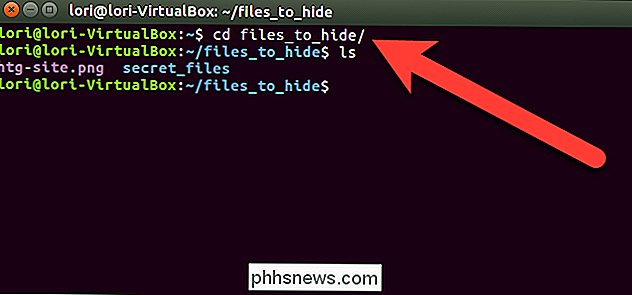
Crearemos un archivo comprimido que contenga el directorio en el que queremos ocultar la imagen. Para hacer esto, escribimos el siguiente comando en el indicador y presionamos Enter.
zip -r secret.zip secret_files /
En el comando anterior,-rincluirá todos los subdirectorios dentro de la especificada directorio en el archivo comprimido. El nombre del archivo comprimido essecret.zipy el nombre del directorio que se comprimirá essecret_files.
Cuando se le devuelva al símbolo del sistema, escribaEsy presiona Enter. Verá el archivosecret.zip(o lo que usted denominó su archivo comprimido) en la lista.
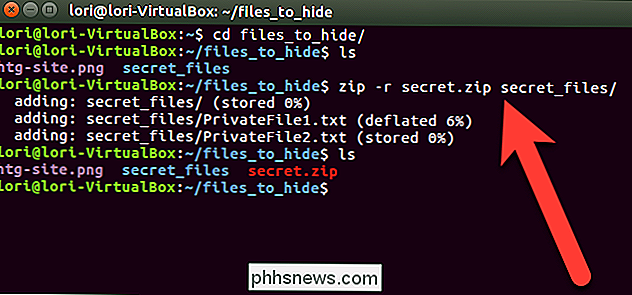
Ahora, vamos a concatenar el archivo comprimido y el archivo de imagen, y guardar eso como una nueva imagen archivo usando el comandocat. En nuestro ejemplo, escribimos el siguiente comando en el indicador y presionamos Enter.
cat htg-site.png secret.zip> secret.png
El archivo de imagen original debe aparecer primero antes del nombre del archivo comprimido desea insertar en el archivo de imagen. A continuación, direccionamos (>) el archivo de imagen original y el archivo comprimido a una nueva imagen llamadasecret.png.

Cuando utiliza el comandolsen el mensaje, usted Veremos el nuevo archivo de imagen,secret.png, que está ocultando el archivo comprimido. Puede mostrar la nueva imagen con cualquier visor de imágenes o editor. Una manera fácil de ver la imagen es hacer doble clic en ella en Nautilus. Se abrirá automáticamente en el visor de imágenes predeterminado.
Una vez que tenga su nueva imagen que está ocultando su archivo o carpeta, puede eliminar el archivo comprimido y el archivo o carpeta original, utilizando el comandorm. En nuestro ejemplo, escribimos los siguientes dos comandos para eliminar nuestro archivo comprimido y nuestra carpeta original.
rm secret.zip
rm -r archivos_secretos
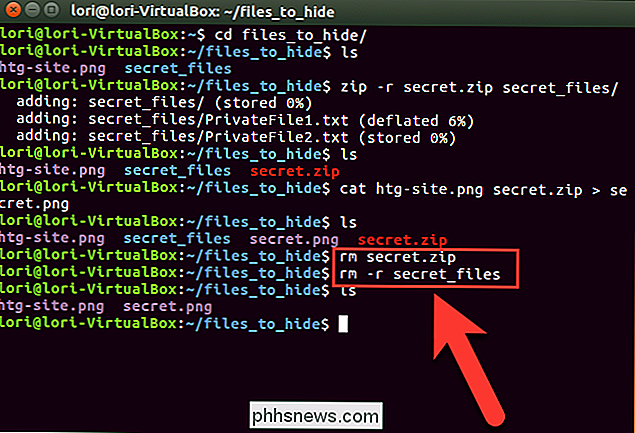
Para acceder de nuevo al archivo o carpeta ocultos, asegúrese de estar en el directorio que contiene la imagen en la que está oculto su archivo o carpeta. Luego, extraiga el archivo o la carpeta de la imagen escribiendo el siguiente comando y presionando Enter.
descomprima secret.png
Sustituya el nombre de su archivo de imagen porsecret.pngen el comando anterior .
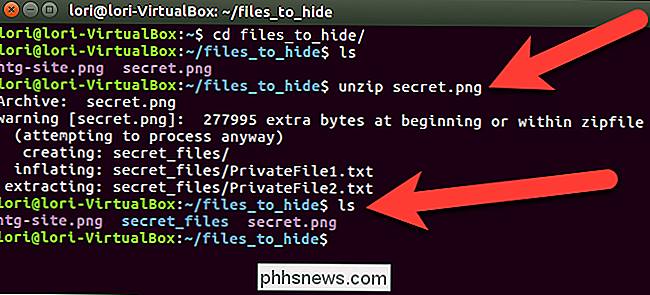
Nuestro directoriosecret_filesestá disponible de nuevo, y cuando cambiamos a ese directorio (cd secret_files /), y enumeramos los archivos (ls), vemos nuestros archivos originales.
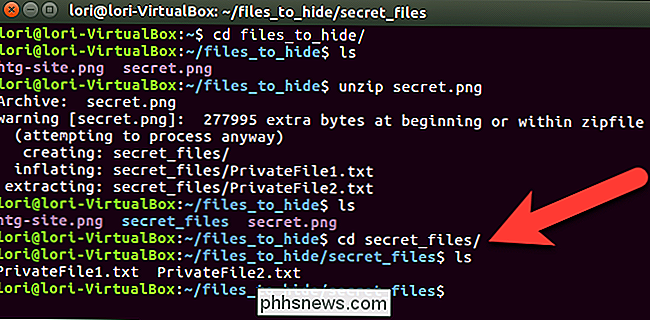
Esta no es necesariamente la forma más segura de proteger sus archivos. Simplemente los hace menos obvios para alguien que hurga en su sistema. Puede encriptar sus archivos zip para que sean más seguros.
También puede ocultar un archivo comprimido en una imagen en Windows.

Cómo vincular la clave de producto de Windows a la cuenta de Microsoft
Con la última versión de Windows, Windows 10, ahora puede preocuparse menos por hacer un seguimiento de esa pequeña clave molesta de producto que siempre es tan importante cuando se activa Windows. Normalmente, nunca lo necesitará de todos modos, pero hay casos en los que necesita reinstalar Windows o cambiar algún hardware en su computadora y, de repente, Windows no está activado.Recie

Qué hacer cuando su teléfono o computadora portátil tiene una batería hinchada
Cuando una batería de iones de litio falla, las cosas pueden ir al sur muy rápidamente. Si abres tu teléfono para encontrar una batería hinchada al doble de su tamaño, el cuidado y la manipulación adecuados son fundamentales para tu seguridad y la de los demás. ¿Qué es una batería hinchada? La gran mayoría de los dispositivos electrónicos portátiles modernos , incluidas las computadoras portátiles, los teléfonos inteligentes, las tabletas, los lectores de libros electrónicos y los rastreadores de ejercicios, todos ellos alimentados con baterías de iones de litio.


